Google meklēšana, YouTube un Gmail ir trīs no visvairāk apmeklētajām vietnēm pasaulē. Miljoniem datoru un mobilo sakaru lietotāju katru dienu apmeklē šīs tīmekļa vietnes, un daudzi cilvēki šajās tīmekļa vietnēs pavada stundas.
Ja jūs arī apmeklējat šīs vietnes vairākas reizes dienā savā datorā, jūs, iespējams, vēlaties pieslēgt Google, YouTube un Gmail uz Windows 10 uzdevumjoslu, lai jūs varētu piekļūt šīm vietnēm ar peles klikšķi.

Vietnes piesaistīšana Windows 10 uzdevumjoslai ir tikpat vienkārša kā programmas piesaistīšana uzdevumjoslai. Varat izmantot noklusēto Edge pārlūkprogrammu vai populāro Chrome pārlūkprogrammu, lai piesaistītu Google, YouTube un Gmail uz Windows 10 uzdevumjoslu.
Kad būsiet piesaistījis šīs vietnes uz Windows 10 uzdevumjoslu, jums vienkārši jānoklikšķina uz attiecīgajām ikonām uzdevumjoslā, lai atvērtu tās tīmekļa pārlūkprogrammā, kuru izmantojāt, lai piesaistītu vietni Windows 10 uzdevumjoslai. Piemēram, ja izmantojat Edge pārlūkprogrammu, lai piesaistītu YouTube uzdevumjoslai, YouTube vietne tiks atvērta ar Edge pārlūkprogrammu tikai tad, kad uzdevumjoslā noklikšķināsiet uz YouTube ikonas neatkarīgi no noklusējuma tīmekļa pārlūkprogrammas statusa datorā.
Izmantojiet Edge, lai piesaistītu Google, YouTube un Gmail uz Windows 10 uzdevumjoslu
1. solis: atveriet YouTube, Google un Gmail tīmekļa vietnes savā Edge pārlūkprogrammā. Ja vēlaties piespraust vienu vai divas no tām, lūdzu, atveriet tīmekļa vietni, kuru vēlaties piesaistīt uzdevumjoslai.
2. darbība. Pārslēdzieties uz cilni, kurā ir atvērta YouTube lapa.
3. solis: noklikšķiniet uz ikonas Vairāk (skatiet tālāk redzamo attēlu) un pēc tam noklikšķiniet uz Piespiežot šo lapu uzdevumjoslas opcijā, piespraudiet pašreizējo tīmekļa lapu (YouTube) uzdevumjoslā.
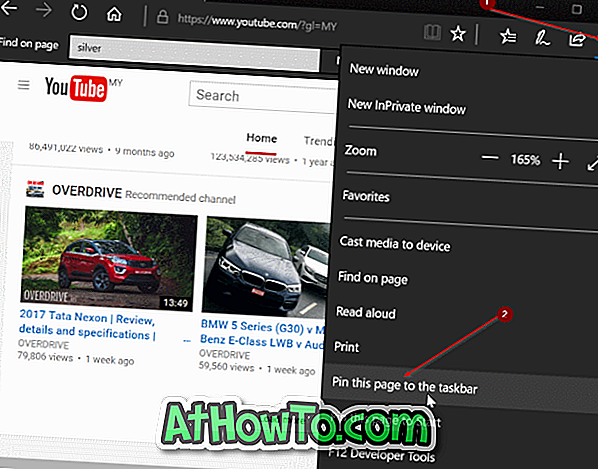
Atkārtojiet šīs divas darbības (2. un 3. solis) citām tīmekļa vietnēm (Gmail un Google), kuras vēlaties piesaistīt uzdevumjoslai.
Izmantojot šo metodi, varat nospiest savu iecienītāko video vai jebkuru citu lapu uzdevumjoslā Windows 10.
Izmantojiet pārlūku Chrome, lai piesaistītu Google, YouTube un Gmail uz Windows 10 uzdevumjoslu
1. solis: atveriet YouTube vietni pārlūkā Chrome.
2. solis: noklikšķiniet uz trīs punktu ikonas (skatiet tālāk redzamo attēlu), noklikšķiniet uz Citi rīki un pēc tam noklikšķiniet uz Pievienot darbvirsmas opcijai.
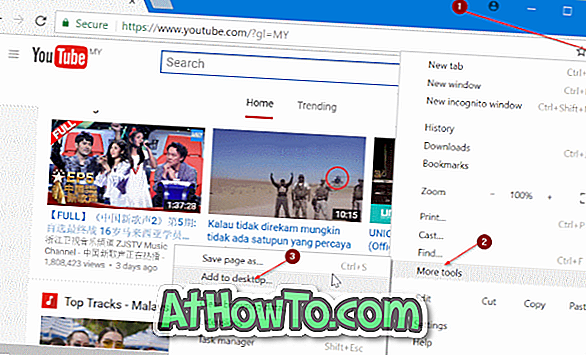
PIEZĪME. Ja jūs saņemat opciju Pievienot uzdevumjoslai, vienkārši noklikšķiniet uz tā, ievadiet vietnes nosaukumu un pēc tam noklikšķiniet uz Pievienot pogu, lai piesaistītu uzdevumjoslai.
3. solis: ievadiet vietnes nosaukumu (YouTube vai kāds vēlaties, lai zvanītu), un pēc tam noklikšķiniet uz pogas Pievienot, lai darbvirsmā izveidotu YouTube īsceļu.
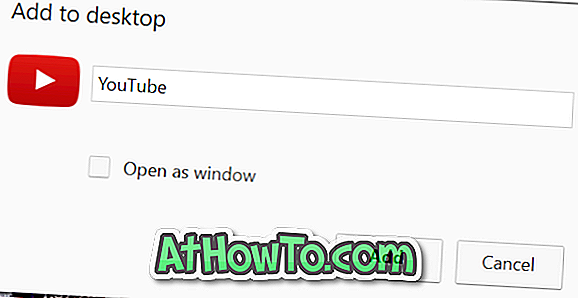
4. solis. Visbeidzot, velciet un nometiet YouTube īsceļu no darbvirsmas uz uzdevumjoslu, lai piesaistītu to uzdevumjoslai. Vienkārši!

Atkārtojiet procedūru, lai Gmail un Google tīmekļa vietnes piesaistītu tās Windows 10 uzdevumjoslai.










![Kā instalēt Windows 7 uz USB Flash / cieto disku [Easy Way]](https://athowto.com/img/windows-7-guides/269/how-install-windows-7-usb-flash-hard-drive.png)



